Está animado para instalar uma distribuição Linux via pendrive, mas não tem a mínima ideia de como criar pendrive de boot? Neste artigo, mostraremos como criar pendrive de boot em qualquer distribuição Linux via linha de comando de forma rápida e prática.
Mas, caso você queira criar um pendrive de boot para o Windows usando o Linux, neste caso o tutorial é outro, seria o como criar um pendrive de boot do Windows no Linux. Essa dica, cria pendrive de boot do Windows 10 e até o Windows 11, e o melhor tudo pelo Terminal Linux.
Como criar pendrive de boot em qualquer distribuição Linux
Primeiramente, baixe a imagem ISO da distribuição que deseja instalar no pendrive. Está em dúvida por onde começar? Consulte a nossa lista com as melhores distribuições Linux.
Conecte o pendrive na sua máquina e execute o comando abaixo, com permissão de administrador (root). Para saber qual o caminho do dispositivo:
dmesgO resultado do comando será vários logs relacionados a mensagens de hardware, atente-se a algo parecido com o abaixo:
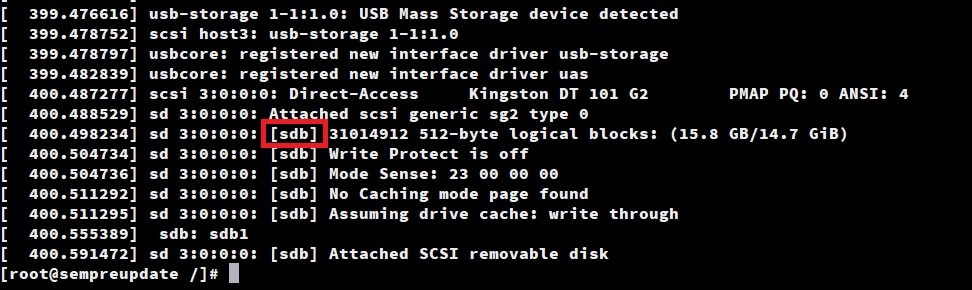
No nosso exemplo, o pendrive reconhecido está localizado em /dev/sdb.
Após identificar o endereço do seu pendrive, execute a sua formatação:
mkfs.vfat /dev/sdbRelembrando que o caminho do pendrive pode variar conforme configuração da sua máquina.
E finalmente, faça a “queima” da sua imagem ISO no pendrive com o comando abaixo:
dd if=local_da_imagem_iso of=/dev/sdb status=progress && syncApós a finalização, execute o comando abaixo para remover o pendrive com segurança:
umount /dev/sdbA partir de agora o seu pendrive estará hábil para inicializar o boot. Lembrando que você precisa configurar a BIOS no equipamento que irá receber a nova instalação Linux.
Em resumo, esperamos que este artigo como criar pendrive de boot em qualquer distribuição Linux via linha de comando te ajude a instalar novas distribuições na sua máquina. Dúvidas? Entre em contato conosco no nosso grupo no Telegram.
Até a próxima!
